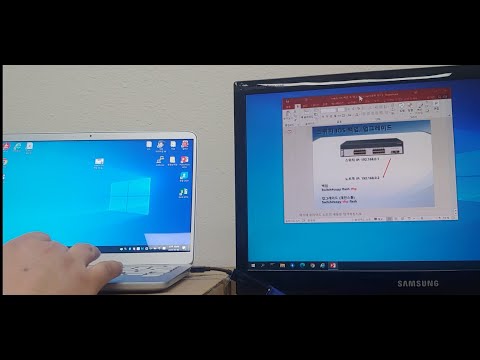
콘텐츠
컴퓨터 모니터를 통한 3D 시청에는 대개 3D 비디오 카드, 특수 안경 및 3D 프로그램이 필요합니다. Nintendo Wii 주변 기기를 사용하는 한 이러한 장치가 필요없이 3 차원 기능이있는 정지 이미지를 볼 수 있습니다. Wii 주변 장치를 컴퓨터에 연결하면 눈이 머리 추적이라는 기술을 통해 PC 모니터에 표시된 3D 이미지를 "보게"됩니다. 또한, 적응은 어떤 식 으로든 PC 모니터를 손상시키지 않습니다.
지침

-
와이어를 Wii 센서 바 주위에 감 쌉니다. 반짝이는면이 위로 향하도록 캡 바에 막대를 놓고 단단히 붙입니다.
-
Microsoft 다운로드 센터 웹 사이트로 이동하여 DirectX SDK 파일을 다운로드하십시오 (참고 자료 참조). 다운로드가 완료되면 파일을 두 번 클릭하고 지침에 따라 컴퓨터의 하드 디스크에 파일을 설치하십시오.
-
Wiimote Multipoint Grid 파일을 PC 데스크탑에 다운로드하십시오 (참고 자료의 링크 참조). 다운로드가 완료되면 파일을 두 번 클릭하여 바탕 화면의 폴더로 추출합니다. 컴퓨터를 다시 시작하십시오.
-
장난감 블록을 PC 모니터 앞에 놓고 모델링 반죽을 Wii 리모컨의 바닥에 부착하십시오. 그런 다음 제어 장치의 센서 카메라가 바깥 쪽을 향하도록 장난감 부품에 컨트롤을 고정시킵니다.
-
시작, 장치 및 프린터로 이동하여 Bluetooth 아이콘을 클릭하십시오. 툴바에서 Bluetooth 아이콘을 클릭하여 활성화하십시오. Wii 리모컨의 버튼 1과 2를 동시에 길게 누릅니다. 제어 표시등이 깜박이기 시작하면 단추를 놓으십시오.
-
장치 및 프린터 창에 나타나는 Nintendo로 시작하는 텍스트를 클릭하십시오. 다음을 클릭하고 메뉴 지시에 따라 컴퓨터를 Wii 리모컨에 연결하십시오. 창을 닫고 바탕 화면으로 돌아갑니다.
-
바탕 화면에서 Wiimote Multipoint Grid 폴더를 두 번 클릭 한 다음 폴더 내의 동일한 이름의 파일을 두 번 클릭합니다.
-
뚜껑을 덮고 PC 모니터의 이미지를보십시오. 3D 이미지를 보려면 좌우로 머리를 움직여 컴퓨터 모니터를 3D로 전환하십시오.
어떻게
- 센서 바를 사용하고 싶지 않다면 Nintendo Wii의 컨트롤을 통해 헤드 트래킹을 위해 한 쌍의 적외선 LED를 사용할 수 있습니다.
공지 사항
- 3D 이미지에 장시간 노출되면 두통이 생길 수 있습니다.
필요한 것
- Nintendo Wii Remote
- 닌텐도 Wii 센서 바
- 질량 모델링
- 장난감 블록
- 모자
- 접착 테이프